有时选择一个程序来打开特定文件可能很棘手。 例如,如果您想使用VLC播放器播放视频,但始终可以在快速播放器中播放视频。 每次您想要打开一个文件时,除了默认设置外,选择一个所需程序都是很不方便的。 本文旨在为用户提供在Mac上设置默认应用程序的指南。
如何为指定的文件类型设置默认的Mac应用程序?
首先,最重要的是识别您想要打开所需应用程序的文件类型。 但是很多时候,应用程序由于文件损坏或尝试删除文件而无法打开某个文件。 因此,您应该 在Mac上恢复已删除的文件 您可以使用应用程序打开文件之前。
确定最常用的文件和文件类型后,请执行以下步骤将应用程序默认设置为Mac:
- 选择一个扩展名与您广泛使用的其他文件相同的文件,然后右键单击它。Example: .mov extension (video)
- 选择 “GetInfo” 从弹出窗口中显示的列表中
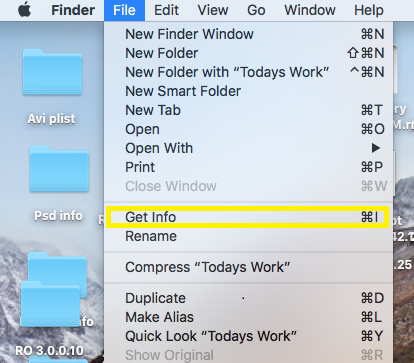
- 选择Open With 并展开下拉菜单以选择一个应用
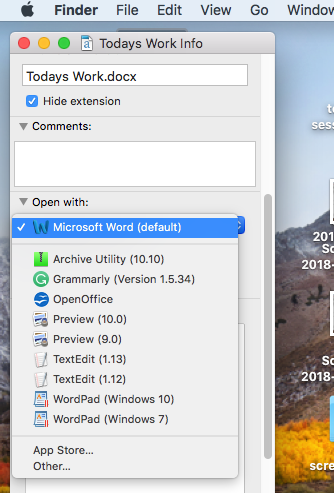
- 选择Change All… 下的选项 Use this application 标签盒
- 最后,弹出询问 “Are you sure you want to change all similar files to open with the application” 出现时,选择继续以保存设置
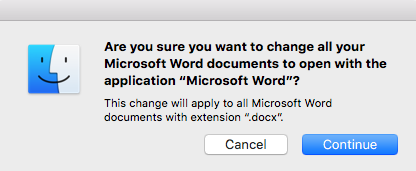
- 现在,下次打开文件时,将使用您选择的默认应用程序将其打开。
如何在Mac上设置默认日历?
日历可帮助我们跟踪工作和每天的时间表。 因此,最好将一个日历应用程序默认保留为一个,以跟踪所有会议,事件和邀请,以免出现差异。
从Mac OSX开始,您可以从以下日历应用程序的各种帐户中进行选择,例如Microsoft Exchange帐户,Facebook帐户或iCloud帐户。 Accounts in 日历应用程序,然后选择所需的日历。
请按照以下说明在Mac上设置默认日历:
- 此方法适用于Mac OS X和更高版本
- Open日历应用程序,然后选择 “Preferences” 从菜单
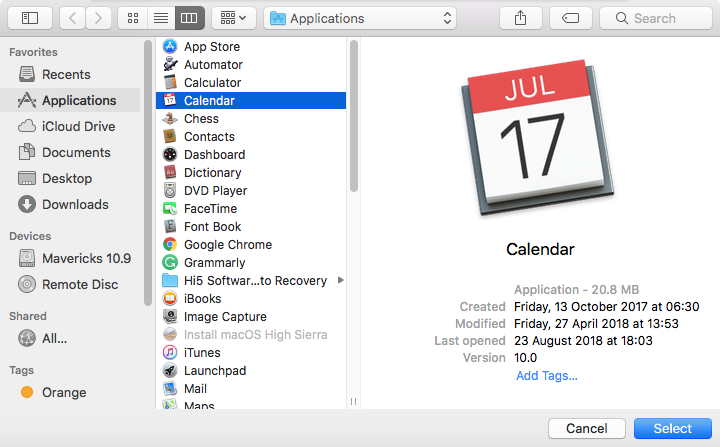
- Select 左上角的常规标签
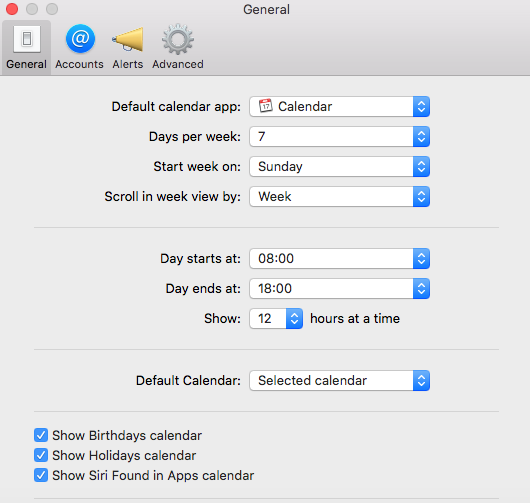
- 在常规标签下找到Default Calendar 和 click 在箭头按钮上以展开下拉菜单
- 从列出的日历中进行选择以在Mac上设置为默认
如何在Mac中更改默认浏览器?
按照设计Mac电脑具有 Safari 作为其默认浏览器,但我们都有自己的个人喜好,有些人可能希望拥有Google Chrome 或 Mozilla Firefox 作为默认浏览器。
请按照以下步骤轻松切换到所需的浏览器:
- 前往System Preferences 从 Finder 或从 Dock
- 现在您可以选择General 从左上角
- 来自Default web browser 下拉菜单中,选择要显示在列表中的所需Web浏览器。
- 现在您已经成功更改了Mac中的默认浏览器
如何在Mac中更改默认邮件应用程序?
Outlook是您最喜欢的电子邮件程序吗? 如果您想知道如何在Mac或任何其他电子邮件程序中将Outlook设置为默认邮件客户端,请按照以下简单步骤操作:
- Open 邮件应用设置为默认
- 来自Mail 菜单选择 “Preferences”
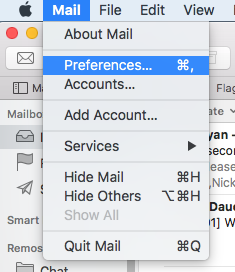
- Choose 的General 左上角的标签
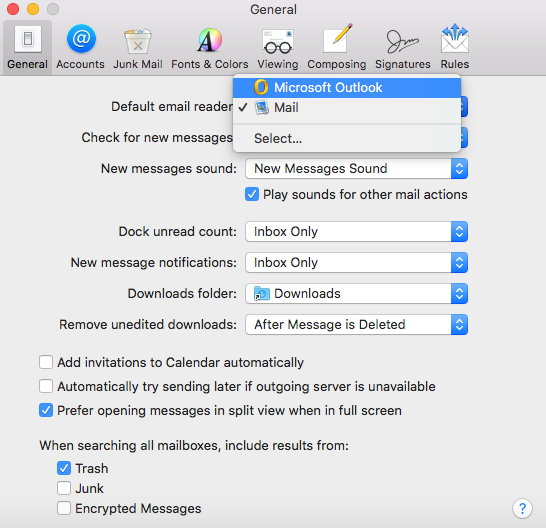
- 在常规标签下找到Default email reader 然后单击箭头从下拉列表中选择默认电子邮件应用程序
注意: 可以认为,每当您尝试通过邮件发送照片或任何其他文档时,都会使用所选的默认应用程序。 收到的邮件和附件将保存在本地Mac硬盘驱动器上。 因此,如果您在尝试切换默认邮件应用程序时碰巧丢失了任何附件或文档,则始终可以 从Mac硬盘恢复数据.